Registry Windows là một trong những thành phần quan trọng nhất của hệ điều hành Microsoft. Nó là cách hệ thống của bạn biết nơi, khi nào và cách thức cơ bản mọi thứ diễn ra. Mọi thứ từ cài đặt nguồn điện đến căn chỉnh thanh tác vụ đều có thể được thay đổi thông qua các giá trị Registry.
Registry Editor là một trong những ứng dụng phức tạp nhất mà người dùng Windows có quyền truy cập, và thật rất dễ gây lỗi nếu bạn không biết mình đang làm gì. Tuy nhiên, có rất nhiều tinh chỉnh cực kỳ hữu ích mà bạn có thể thực hiện trong Registry, và dưới đây là năm tinh chỉnh mà tôi vẫn áp dụng cho mỗi lần cài đặt Windows mới, ngay cả cho đến ngày nay.
Trước khi áp dụng bất kỳ tinh chỉnh nào được đề cập trong bài viết này, điều quan trọng là phải sao lưu mọi tệp quan trọng và tạo một điểm khôi phục (Restore Point). Mặc dù tại thời điểm viết bài, chúng tôi đã xác minh rằng các tinh chỉnh này an toàn để áp dụng trên phiên bản Windows 11 mới nhất, nhưng việc điều hướng Registry Editor phải được thực hiện hết sức thận trọng, vì một giá trị không chính xác có thể làm hỏng hoàn toàn hệ điều hành của bạn.
1. Thêm Tùy Chọn “Take Ownership” Vào Menu Chuột Phải
Dễ dàng giải quyết một trong những phần khó chịu nhất của Windows
Windows cung cấp cho bạn, người dùng, toàn quyền kiểm soát hầu hết các tệp trên PC của mình. Tuy nhiên, nếu bạn muốn thực hiện bất kỳ thay đổi nào đối với một số tệp cấp hệ điều hành, bạn sẽ cần phải “làm chủ” (take ownership) các tệp đó trước khi có thể thực hiện thay đổi. Tôi luôn thấy lạ rằng họ cho phép chúng ta chỉnh sửa Registry theo ý muốn với quyền quản trị viên thông thường, nhưng một số tệp lại bị khóa theo mặc định.
Có một cách tương đối đơn giản để thêm tùy chọn “Take Ownership” vào menu ngữ cảnh chuột phải bằng một tinh chỉnh Registry. Để làm như vậy, hãy mở Notepad và tạo một tệp mới. Bên trong, dán đoạn mã sau:
Windows Registry Editor Version 5.00<p>[-HKEY_CLASSES_ROOT*shellTakeOwnership]</p><p>[-HKEY_CLASSES_ROOT*shellrunas]</p><p>[HKEY_CLASSES_ROOT*shellTakeOwnership]</p><p>@="Take Ownership"</p><p>"Extended"=-</p><p>"HasLUAShield"=""</p><p>"NoWorkingDirectory"=""</p><p>"NeverDefault"=""</p><p>[HKEY_CLASSES_ROOT*shellTakeOwnershipcommand]</p><p>@="powershell -windowstyle hidden -command "Start-Process cmd -ArgumentList '/c takeown /f \"%1\" && icacls \"%1\" /grant *S-1-3-4:F /t /c /l' -Verb runAs""</p><p>"IsolatedCommand"= "powershell -windowstyle hidden -command "Start-Process cmd -ArgumentList '/c takeown /f \"%1\" && icacls \"%1\" /grant *S-1-3-4:F /t /c /l' -Verb runAs""</p><p>[HKEY_CLASSES_ROOTDirectoryshellTakeOwnership]</p><p>@="Take Ownership"</p><p>"AppliesTo"="NOT (System.ItemPathDisplay:="C:\Users" OR System.ItemPathDisplay:="C:\ProgramData" OR System.ItemPathDisplay:="C:\Windows" OR System.ItemPathDisplay:="C:\Windows\System32" OR System.ItemPathDisplay:="C:\Program Files" OR System.ItemPathDisplay:="C:\Program Files (x86)")"</p><p>"Extended"=-</p><p>"HasLUAShield"=""</p><p>"NoWorkingDirectory"=""</p><p>"Position"="middle"</p><p>[HKEY_CLASSES_ROOTDirectoryshellTakeOwnershipcommand]</p><p>@="powershell -windowstyle hidden -command "$Y = ($null | choice).Substring(1,1); Start-Process cmd -ArgumentList ('/c takeown /f \"%1\" /r /d ' + $Y + ' && icacls \"%1\" /grant *S-1-3-4:F /t /c /l /q') -Verb runAs""</p><p>"IsolatedCommand"="powershell -windowstyle hidden -command "$Y = ($null | choice).Substring(1,1); Start-Process cmd -ArgumentList ('/c takeown /f \"%1\" /r /d ' + $Y + ' && icacls \"%1\" /grant *S-1-3-4:F /t /c /l /q') -Verb runAs""</p><p>[HKEY_CLASSES_ROOTDriveshellrunas]</p><p>@="Take Ownership"</p><p>"Extended"=-</p><p>"HasLUAShield"=""</p><p>"NoWorkingDirectory"=""</p><p>"Position"="middle"</p><p>"AppliesTo"="NOT (System.ItemPathDisplay:="C:\")"</p><p>[HKEY_CLASSES_ROOTDriveshellrunascommand]</p><p>@="cmd.exe /c takeown /f "%1\" /r /d y && icacls "%1\" /grant *S-1-3-4:F /t /c"</p><p>"IsolatedCommand"="cmd.exe /c takeown /f "%1\" /r /d y && icacls "%1\" /grant *S-1-3-4:F /t /c"</p>Lưu tệp với phần mở rộng .reg, đảm bảo chọn All Files làm “Save as type”. Điều hướng đến nơi bạn đã lưu tệp và mở nó. Nhấp vào Yes, sau đó OK trên các lời nhắc tiếp theo.
Mã này sẽ thêm tùy chọn “Take Ownership” vào menu ngữ cảnh, cho phép bạn nhanh chóng và dễ dàng làm chủ các tệp và thư mục, miễn là hệ thống tệp mà chúng đang nằm trên là NTFS hoặc ReFS.
2. Khôi Phục Menu Chuột Phải Kiểu Windows 10 Cũ
Menu ngữ cảnh không nên thay đổi
Nói về menu ngữ cảnh, với Windows 11, Microsoft đã quyết định rằng việc phân chia thêm cài đặt Windows bằng cách đưa vào hai loại menu ngữ cảnh khác nhau là một ý tưởng hay. Nếu bạn nhấp chuột phải vào một tệp hoặc thư mục trong Windows 11, một menu ngữ cảnh được tạo kiểu mới xuất hiện bao gồm nhiều tùy chọn bạn mong đợi, nhưng lại loại bỏ một số tùy chọn hữu ích mà tất cả chúng ta đã quen thuộc khi là người dùng Windows. Microsoft đơn giản là đã chuyển menu ngữ cảnh cũ sang nút “Show more options”.
Nếu bạn muốn menu ngữ cảnh gốc là menu ngữ cảnh duy nhất, giúp bạn tiết kiệm một cú nhấp chuột bổ sung, có một giải pháp vĩnh viễn thông qua Registry Editor.
Mở Registry Editor và điều hướng đến ComputerHKEY_CURRENT_USERSoftwareClassesCLSID.
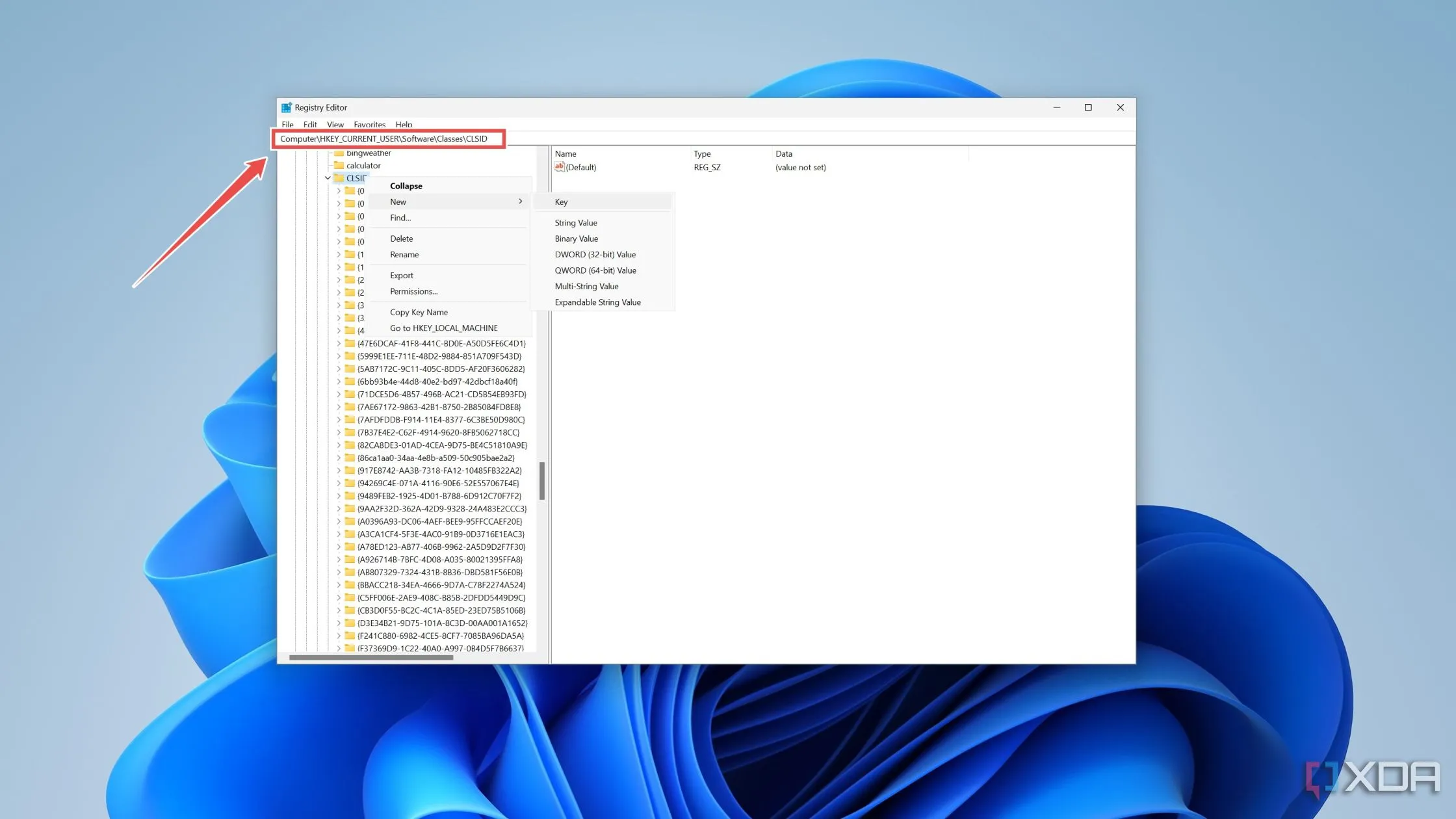 Hình ảnh minh họa đường dẫn HKEY_CURRENT_USERSoftwareClassesCLSID trong Registry Editor để khôi phục menu chuột phải Windows 10
Hình ảnh minh họa đường dẫn HKEY_CURRENT_USERSoftwareClassesCLSID trong Registry Editor để khôi phục menu chuột phải Windows 10
Nhấp chuột phải vào thư mục CLSID và tạo một khóa mới với tên {86ca1aa0-34aa-4e8b-a509-50c905bae2a2}.
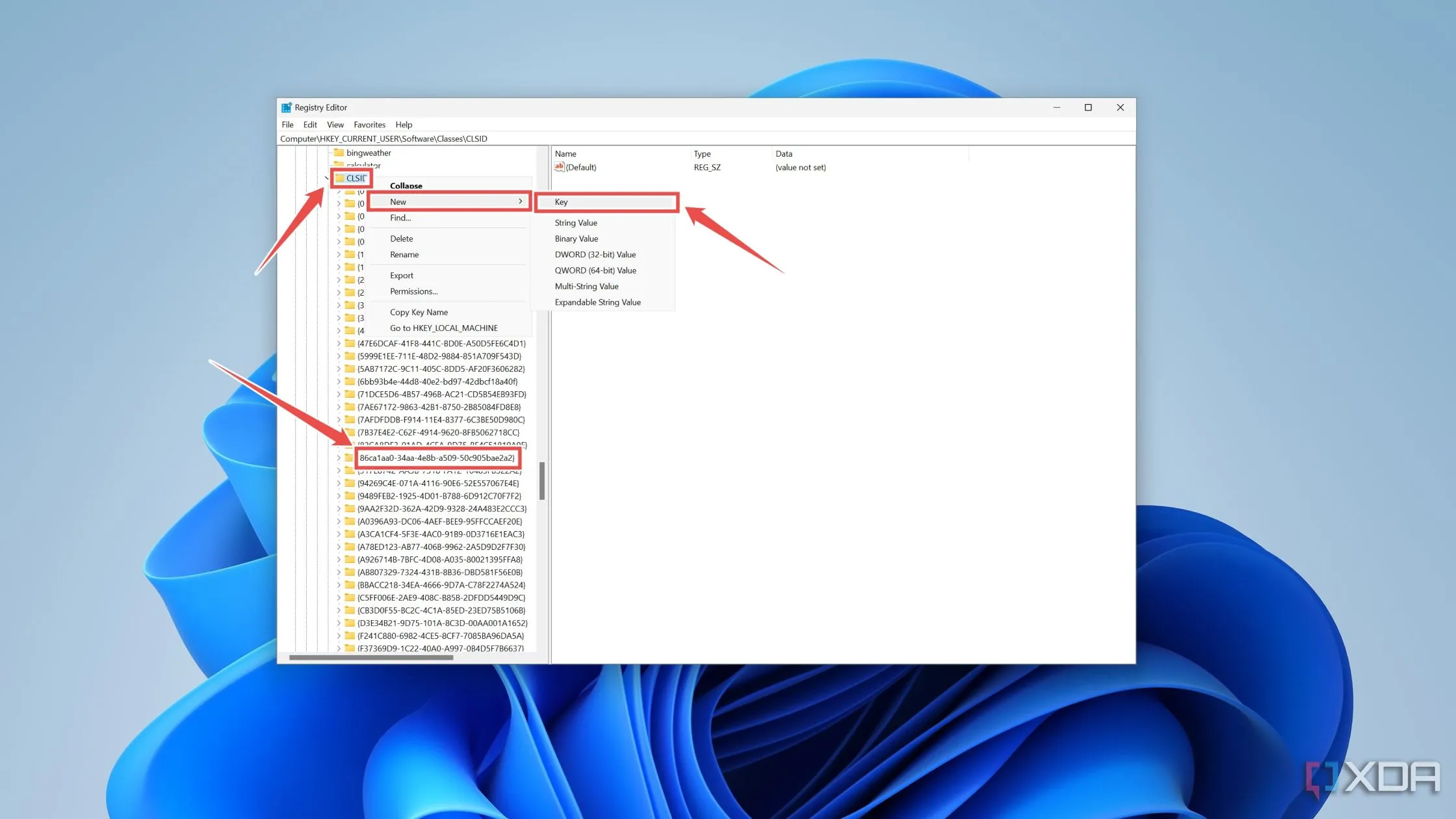 Cách tạo khóa mới {86ca1aa0-34aa-4e8b-a509-50c905bae2a2} trong thư mục CLSID của Registry
Cách tạo khóa mới {86ca1aa0-34aa-4e8b-a509-50c905bae2a2} trong thư mục CLSID của Registry
Nhấp chuột phải vào khóa mới tạo này, và đặt tên là InprocServer32.
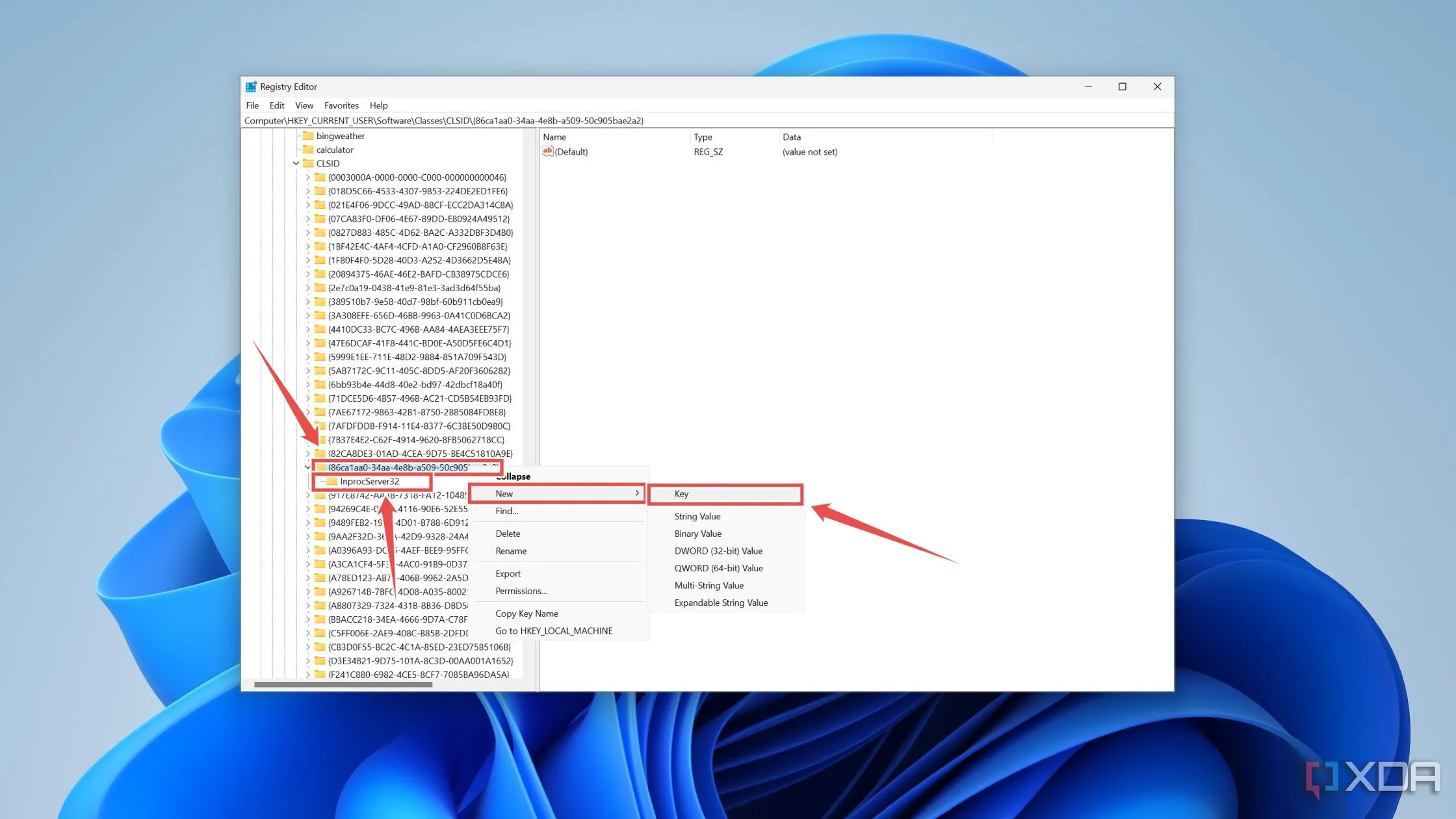 Hướng dẫn tạo khóa con InprocServer32 bên trong khóa {86ca1aa0-34aa-4e8b-a509-50c905bae2a2}
Hướng dẫn tạo khóa con InprocServer32 bên trong khóa {86ca1aa0-34aa-4e8b-a509-50c905bae2a2}
Mở biến (Default) của nó, và sau đó không thực hiện bất kỳ sửa đổi nào, nhấp vào OK. Sau khi bạn khởi động lại, bạn sẽ được đoàn tụ với menu ngữ cảnh cũ.
3. Vô Hiệu Hóa Power Throttling
Toàn lực hoạt động!
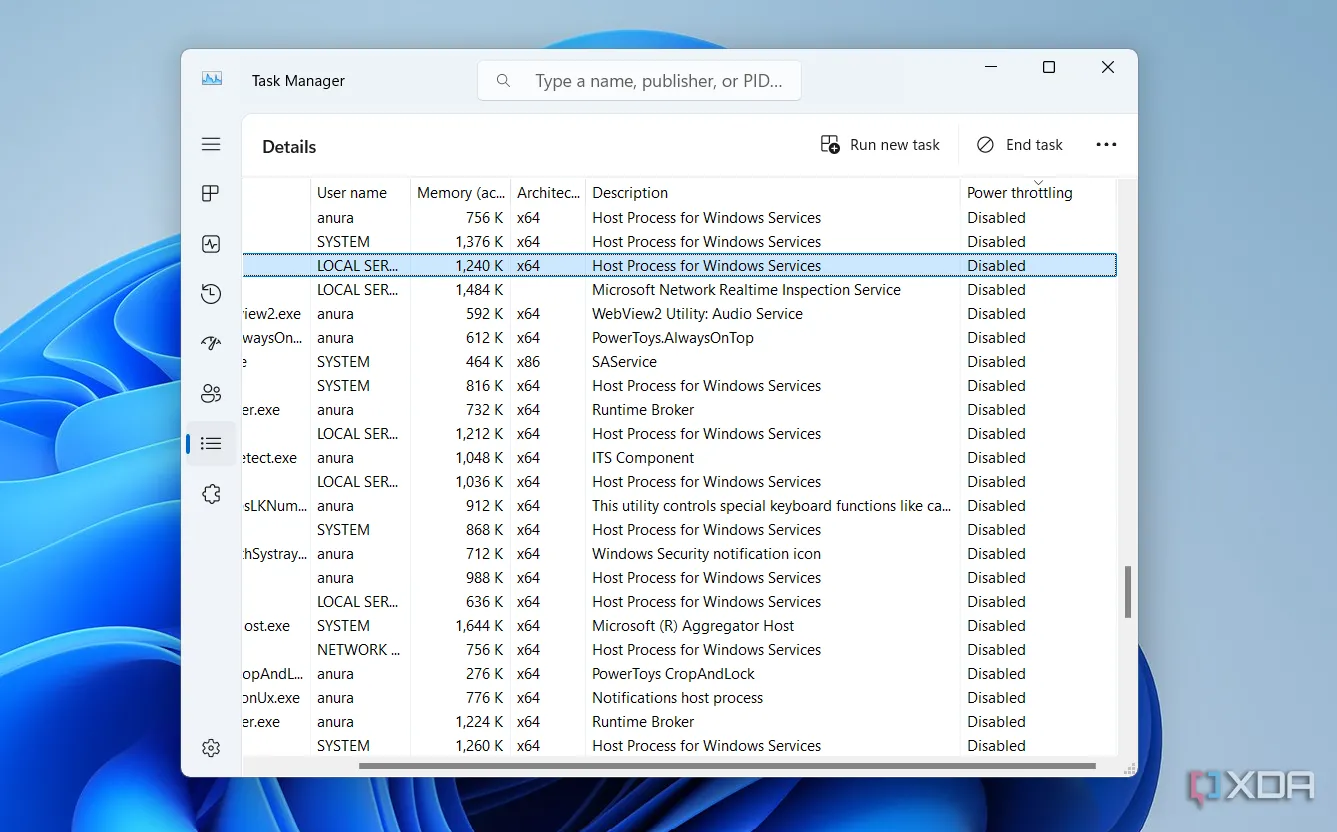 Ảnh chụp màn hình Task Manager hiển thị cột Power Throttling
Ảnh chụp màn hình Task Manager hiển thị cột Power Throttling
Power Throttling là một tính năng trong Windows ảnh hưởng đến mức tiêu thụ điện năng của CPU. Khi bật tính năng này, hệ thống của bạn sẽ sử dụng ít điện năng hơn, và nếu bạn đang sử dụng máy tính xách tay hoặc thiết bị di động khác, điều này có nghĩa là thời lượng pin tốt hơn. Tuy nhiên, đối với những người trong chúng ta đang sử dụng hệ thống máy tính để bàn, cài đặt này thực sự có thể làm giảm hiệu suất trong một số tình huống nhất định.
Để tắt Power Throttling, điều hướng đến ComputerHKEY_LOCAL_MACHINESYSTEMCurrentControlSetControlPower trong Registry Editor và tạo một khóa mới có tên PowerThrottling.
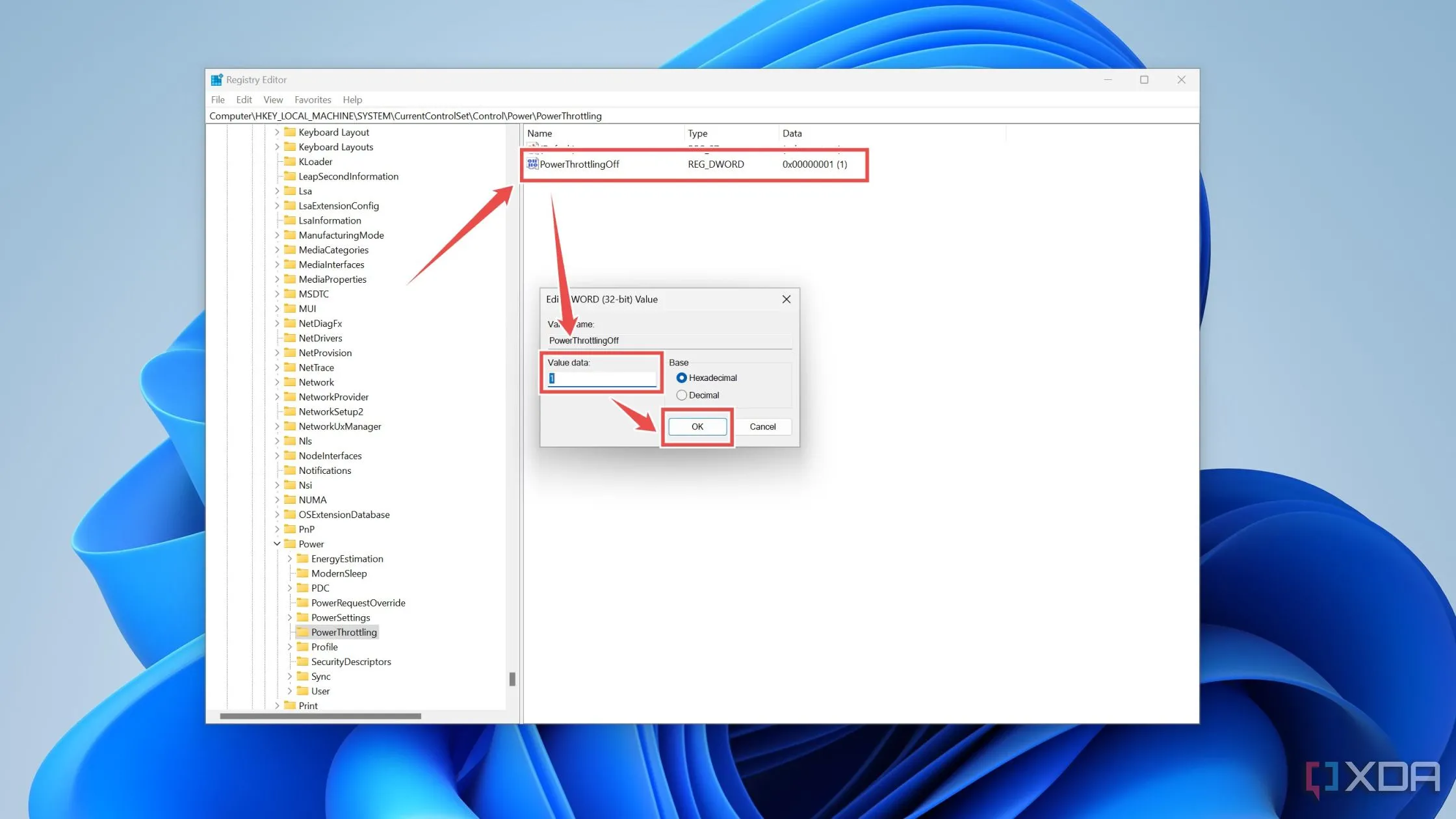 Các bước tạo giá trị DWORD PowerThrottlingOff trong Registry Editor để tắt Power Throttling
Các bước tạo giá trị DWORD PowerThrottlingOff trong Registry Editor để tắt Power Throttling
Bên trong, tạo một DWORD Value mới có tên PowerThrottlingOff, và gán giá trị 1 cho nó. Điều này sẽ vô hiệu hóa bất kỳ loại Power Throttling CPU nào. Nếu bạn thấy rằng nó không tạo ra sự khác biệt, hoặc hệ thống của bạn tiêu thụ quá nhiều pin, bạn có thể đơn giản là xóa khóa để bật lại tính năng này.
4. Tắt Copilot Trong Windows 11
Tự do làm việc độc lập
 Hình ảnh minh họa phím Copilot trên bàn phím laptop HP ZBook Studio G11
Hình ảnh minh họa phím Copilot trên bàn phím laptop HP ZBook Studio G11
Cơn sốt AI đã chiếm lĩnh các bản cài đặt Windows 11 mới. Mặc dù Copilot có những công dụng riêng, nhiều người dùng vẫn muốn sử dụng các giải pháp dựa trên web trong trình duyệt, hơn là có một thứ gì đó được tích hợp sẵn vào hệ điều hành của họ. Để loại bỏ nó, bạn có thể thực hiện một vài thay đổi trong Registry.
Bắt đầu bằng cách mở thư mục ComputerHKEY_CURRENT_USERSoftwarePoliciesMicrosoftWindows trong Registry Editor.
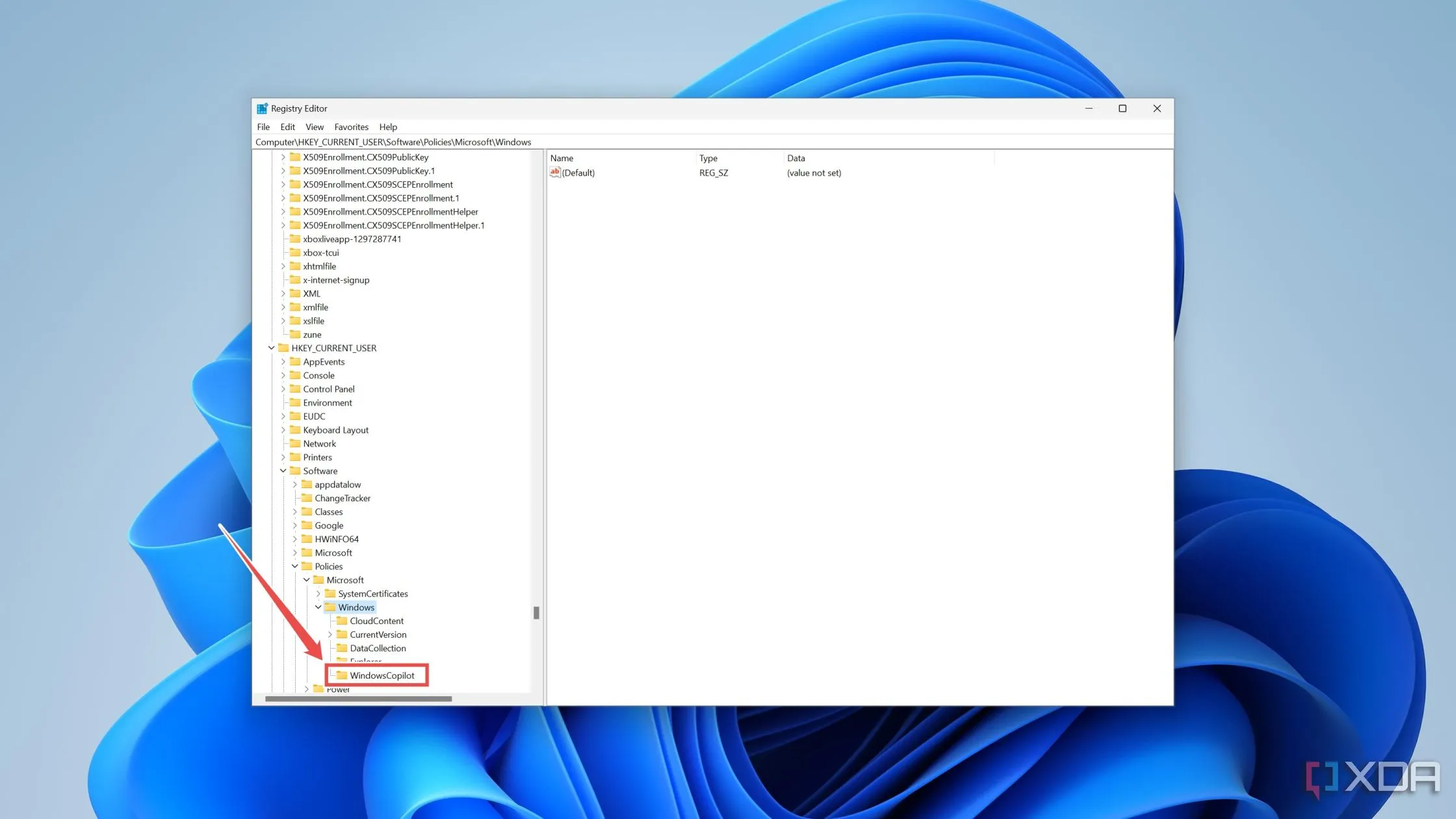 Đường dẫn HKEY_CURRENT_USERSoftwarePoliciesMicrosoftWindows trong Registry Editor để quản lý Copilot
Đường dẫn HKEY_CURRENT_USERSoftwarePoliciesMicrosoftWindows trong Registry Editor để quản lý Copilot
Nhấp chuột phải vào Windows và tạo một khóa mới có tên WindowsCopilot.
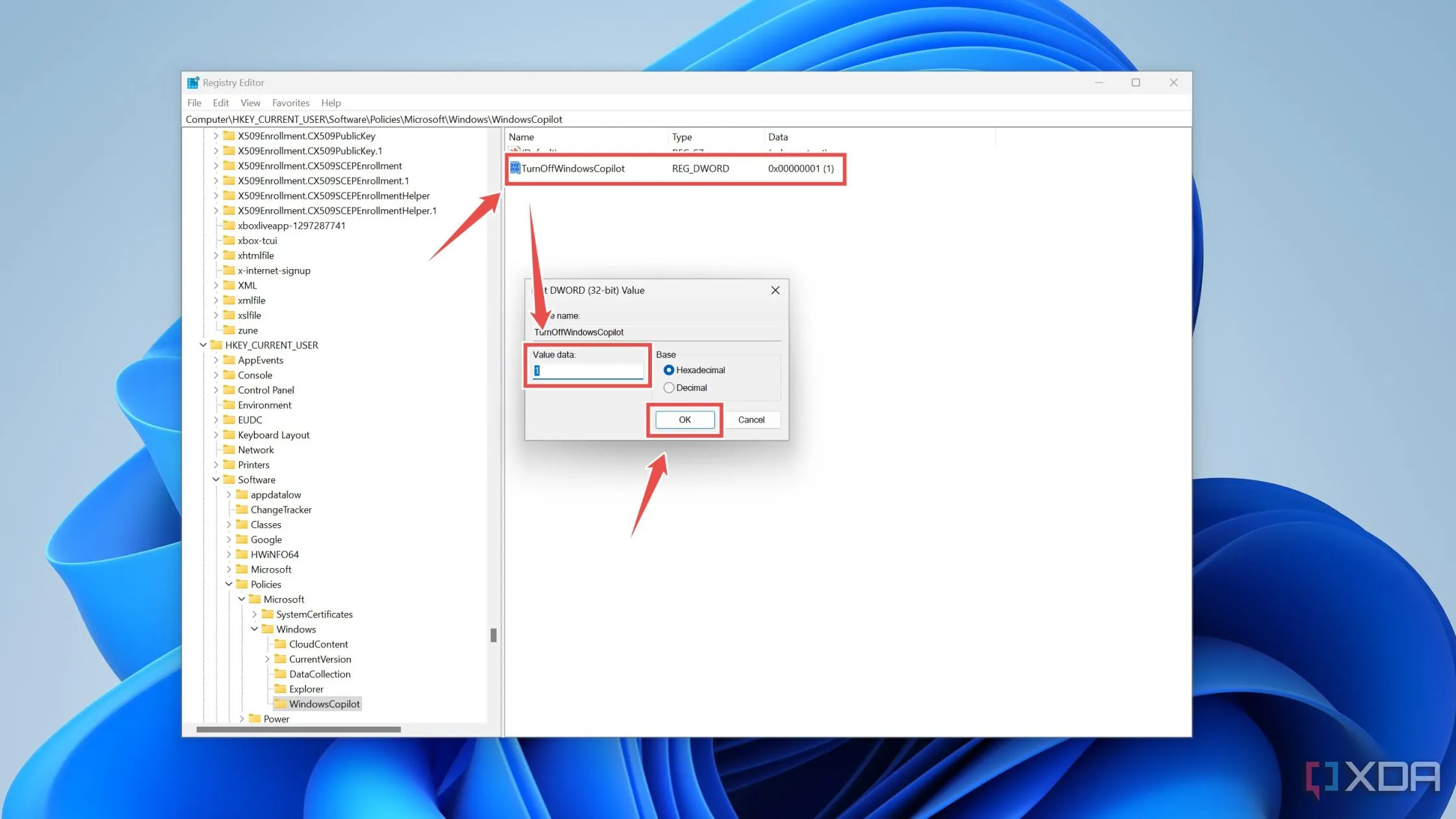 Tạo khóa WindowsCopilot và giá trị DWORD TurnOffWindowsCopilot để tắt Copilot trên Windows 11
Tạo khóa WindowsCopilot và giá trị DWORD TurnOffWindowsCopilot để tắt Copilot trên Windows 11
Bên trong WindowsCopilot tạo một DWORD Value có tên TurnOffWindowsCopilot và đặt giá trị của nó thành 1.
5. Ngừng Thu Thập Dữ Liệu Telemetry
Giữ dữ liệu sử dụng của bạn cho riêng mình
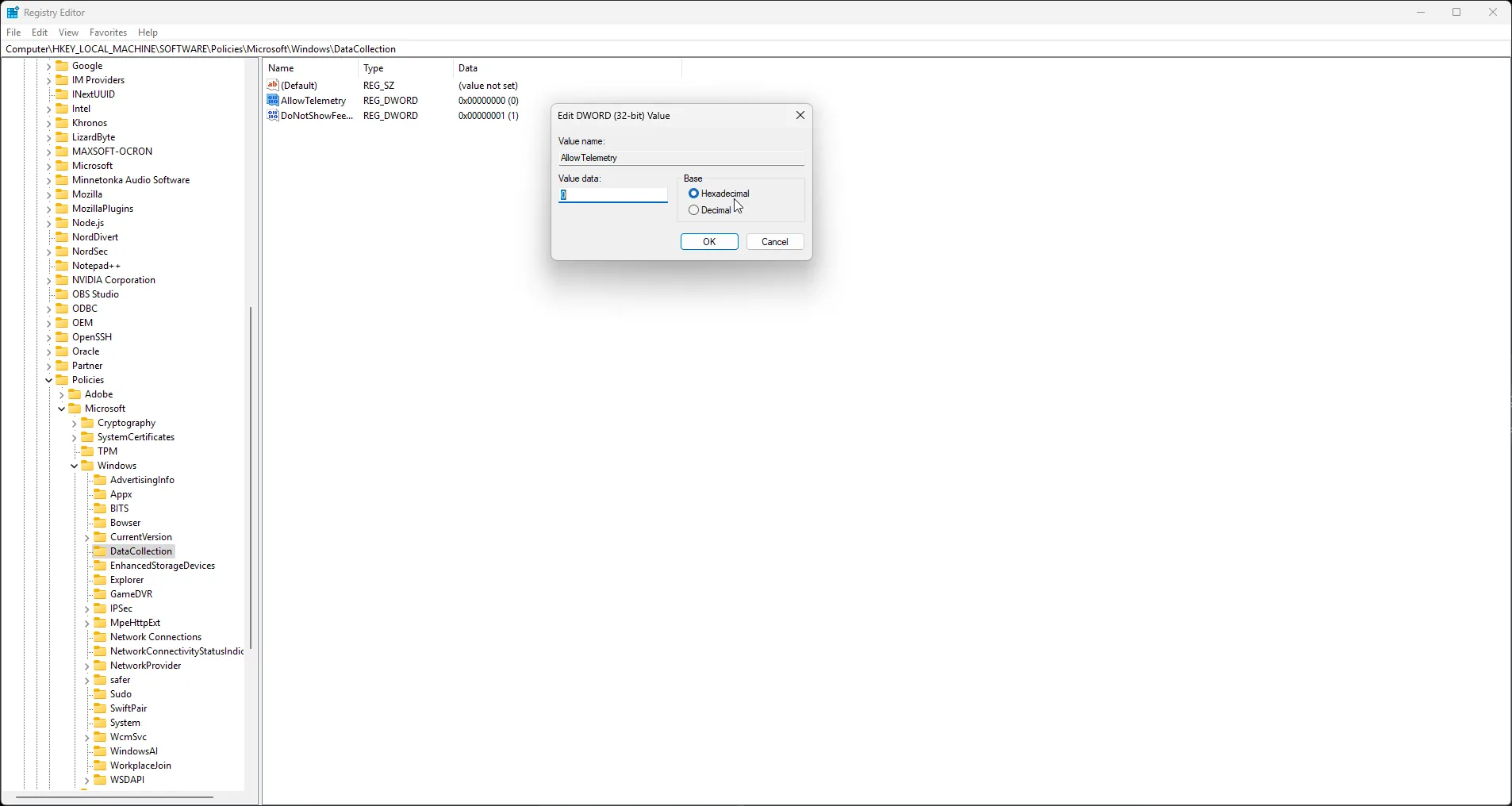 Hướng dẫn tạo giá trị DWORD AllowTelemetry và đặt giá trị 0 trong DataCollection để tắt Telemetry Windows 11
Hướng dẫn tạo giá trị DWORD AllowTelemetry và đặt giá trị 0 trong DataCollection để tắt Telemetry Windows 11
Ngay từ đầu, Windows 11 đã không làm hài lòng những người dùng quan tâm đến quyền riêng tư, và nhiều hoạt động thu thập dữ liệu không thể bị vô hiệu hóa bằng các phương tiện thông thường. Dữ liệu Telemetry là một trong số đó, và để tắt nó, bạn sẽ cần phải tìm hiểu một chút trong Registry.
Điều hướng đến ComputerHKEY_LOCAL_MACHINESOFTWAREPoliciesMicrosoftWindowsDataCollection trong Registry Editor.
Nhấp chuột phải vào DataCollection và tạo một DWORD Value mới có tên AllowTelemetry và đặt giá trị của nó thành 0.
Điều này sẽ ngăn hệ điều hành của bạn gửi hầu hết dữ liệu sử dụng đến Microsoft. Thông tin này được cho là ẩn danh, nhưng đối với bất kỳ ai quan tâm đến quyền riêng tư, đây là một tinh chỉnh đáng giá để thực hiện.
Registry Windows rất phức tạp nhưng hữu ích để tinh chỉnh
Rất có thể, nếu có một tinh chỉnh cấp hệ điều hành mà bạn muốn thực hiện nhưng không thể tìm thấy trong các cài đặt thông thường, bạn có thể làm điều đó thông qua một tinh chỉnh Registry. Bất kỳ tinh chỉnh nào bạn thực hiện cũng nên được thực hiện hết sức thận trọng. Bạn nên kiểm tra bất kỳ tinh chỉnh đặc biệt rủi ro nào trên một máy ảo hoặc một máy tính dự phòng với bản cài đặt mới trước khi thực hiện chúng trên máy chính của mình.